Je nach Größe der Arbeitsfläche eines Lasers kommt man früher oder später in die Situation, dass die Vorlagen aus dem Internet oder anderen Quellen leider nicht zu den eigenen Möglichkeiten passen. Da hilft dann nur ein neues Anordnen der Teile.
Mein K40 ist für etwas mehr als DIN A4 ausgelegt. In DIN A4 beschaffe ich auch meine Sperrholzbretter. Die Arbeitsfläche beträgt damit 210mm x 297mm. Ich versuche immer, möglichst ein Optimum bei der Brettnutzung zu erreichen. Auch wenn so ein Brettchen doch recht preiswert ist, verabscheue ich Verschwendung. Andererseits bringt es auch nichts, die Fläche bis auf den letzten Millimeter zu nutzen. Das Brett könnte leicht schräg auf dem Lasertisch liegen. Dann würden Teile am Rand eventuell nicht vollständig sein. Wieviel man als ungenutzten Rand vorsieht liegt auch ein wenig in der Erfahrung mit der Maschine begründet. Wird das Brett sogar noch durch Spannvorrichtungen fixiert, so muss auch dieser Anteil natürlich noch abgezogen werden.
Die Positionierung der einzelnen auszuscheidenden Elemente nehme ich in Inkscape vor. Ich will hier keine komplette Bedienungsanleitung schreiben. Aber ein paar Tipps können ja nicht schaden und vereinfachen dem einen oder anderen Leser vielleicht das Leben.
Prinzipiell geht es darum in geschickter Art und Weise Gruppierungen von Elementen zu erstellen und auch wieder aufzulösen. Alle sichtbaren Elemente bestehen aus Geraden oder Kurven. Über das Knotentool …

… in Inkscape lassen sich diese „kleinsten“ Elemente auch beliebig verformen. Sieht man nun eine komplexe Form, zum Beispiel ein Teil für ein Haus, so besteht es eben aus vielen einzelnen Elementen, die aber gruppiert werden können, damit sich beim Manipulieren und Verschieben eines ganzen Teils nicht das Dach vom Haus hebt. Der einfachste Weg zu einer Gruppierung besteht in Inkscape genau wie in vielen anderen Vektorgrafiktools im Umschließen mit einem Mausrechteck im Selektionsmodus des Programms.

Alle eingeschlossenen Elemente kennzeichnet das Programm. Jetzt kommt ein kleiner Unterschied zu den meisten anderen Programmen. Die Selektion oder Deselektion um beispielsweise mehr oder weniger Elemente zu manipulieren geschieht bei gerückter „SHIFT“-Taste (Umschalttaste) und linker Maustaste.
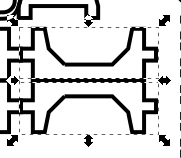
In dem kleinen Beispielbild sieht man, dass ich zwei Rahmenteile selektiert habe. Zum Einen erkennt man die gestrichelte Linie um alles, was selektiert wurde und zum Anderen hat man Anfasser für die Größenänderung, die man aber ich diesem Anwendungsfall nicht braucht. Bewegt man den Mauszeiger nun innerhalb der Selektion verändert sich der Zeiger dahingehend, dass ein Verschiebekreuz rechts unterhalb angezeigt wird, wenn etwas selektierbar ist. In diesem Modus kann dann über die rechte Maustaste ein Menü geöffnet werden, dessen unterste Punkte sich mit dem Gruppieren und Auflösen von Gruppen beschäftigen.
Übrigens: Wer von dem vorherigen Beitrag kommt, wird schnell merken, dass der Cut-Anteil und der Gravuranteil jeweils komplett gruppiert sind. Der erste Schritt besteht hier also darin die Gruppe aufzulösen. Ob man eine Gruppe vor sich hat, klärt sich nach Selektion immer sehr schnell, wenn man ins Menü geht. Wird keine Auflösung einer Gruppe angeboten, dann ist es auch keine.
Ist mal so eine Gruppe erstellt, kann man sie durch Selektion beliebig hin- und herschieben. Drehen geht natürlich auch, entweder über das Rechte-Maustastenmenü oder über Anklicken der Selektion. Denn dann ändern sich die Größenanfasser in Drehanfasser.
Sehr praktisch am Verhalten des Programms ist die Eigenschaft, dass bei der Selektion mit einem Rechteckrahmen nur komplett eingeschlossene Elemente selektiert werden.
Merkt man, dass man ein Teil verschoben hat, aber leider nicht vollständig oder sogar mit Elementen des Nachbarteils, ist das alles kein Problem. Entweder vor dem Loslassen die „Esc“-Taste drücken oder einfach über „Bearbeiten – Rückgängig“ („STRG“+“z“) den Fehler korrigieren.
Durch das Verschieben und Drehen von Teilen kommt man der gewünschten Verteilung schnell näher. Reicht das dann immer noch nicht, so kopiert man einfach Selektionen von Teilen in eine neue Zeichnung. Inkscape öffnet problemlos mehrere Zeichnungen, zwischen denen man leicht wechseln kann.
Zum Schluß sollte man immer daran denken in den Dokumenteinstellungen die Seitengröße auf den Inhalt zu reduzieren. Oberhalb dieses Buttons sieht man dann auch die resultierende Gesamtgröße.
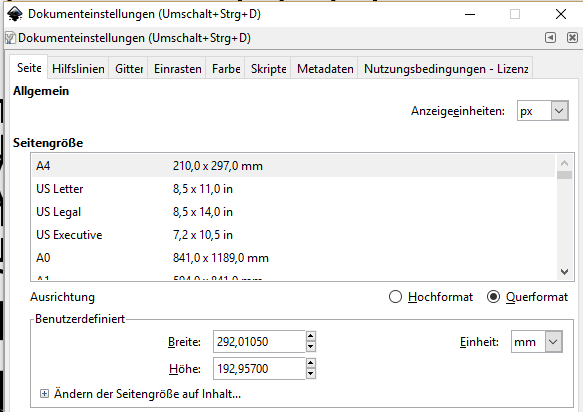
Speichern nicht vergessen.

Guten Tag
Ich finde Deine Seite sehr informativ. Vielleicht kannst du mir bei folgendem Problem helfen. Ich hab kleine DXF vorlagen mit ca 2cm Durchmesser, die ich auf Inkscape auf einem a4 Bogen anordnen und auf meinem K40 laserschneiden will. Das klappt soweit. Jetzt möchte ich die kleinen teile aber nicht ausgeschnitten im Laser rumfliegen haben und hab deswegen mit dem Radierwerkzeug kleine teile der Außenlinien freigestellt. wenn ich diese Arbeit dann speichere und den Wishperer starte, wird dort der zu schneidende Bogen ohne! die eingearbeiteten Unterbrechungen angezeigt. Ich bekomme es einfach nicht hin, daß die Unterbrechungen übernommen werden, außer ich arbeite in Schwarz, was ich aber zum schneiden nicht benutzen kann. Was kann ich noch tun?
LG Ingo Weirich
Hallo Ingo,
soweit ich Deine Beschreibung verstehe, liegt das Problem darin, dass man zum Schneiden vektorisierte Pfade benötigt. Das kann man meines Erachtens nicht mit dem Radierwerkzeug lösen. Ich habe bisher in diesen Fällen mit den Pfad-/Knotenwerkzeugen gearbeitet. In diesem Fall müsste man den Pfad auftrennen. In Kürze: Bearbeiten der Knoten, neuen Knoten über Doppelklick an der gewünschten Stelle auf dem Pfad erzeugen, Pfad an den gewählten Knoten auftrennen (Ergebnis ist kaum sichtbar), Endknoten etwas auseinanderschieben (einfach auf den Knoten klicken und etwas verschieben).
Wenn Du noch Probleme hast, melde Dich.